Hp support Assistant无法打开?这是一个修复
如果你依靠预装在Hp计算机上的Hp support Assistant工具来获取升级通知和其他内容,则无法使用Hp support Assistant会很烦人。一些华硕用户报告称,在win升级后,Hp support Assistant将无法在其Hp台式机电脑上打开。很多用户在Microsoft社区论坛中报告了类似的问题。
将我的台式机电脑(Hp notebook 2000)从8更新到win 7后,我无法打开Hp support Assistant。它会显示一条消息“Hp支持助手遇到问题并将关上”。
有人可以协助建议处理这个问题。将继续感激不尽。
如果你的Hp support Assistant也无法打开,以下是一些协助你处理问题的故障排除提示。
怎么修复Hp support Assistant无法打开
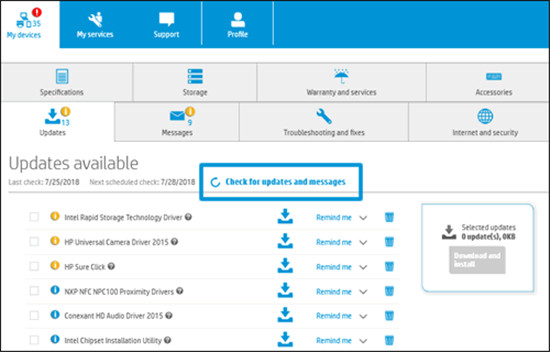
一.下载并安装Hp support Assistant
1.如果当前的Hp support Assistant应用程序未打开,请测试在现有安装的基础上下载并安装最新版本的应用程序。
2.从链接下载Hp support Assistant安装程序。
3.运行安装程序,并在要求确认时单击是。
4.继续安装。
5.如果pC提示,请重新启动计算机。
6.重启后,检查应用程序是否再次运行。
二.卸载Hp support Assistant
如果安装失败,请从“控制面板”中卸载应用程序,然后重试。
1.按win键+ R.
2.键入control并单击“确定”。
3.在“控制面板”中,转到“程序”>“程序和功能”。
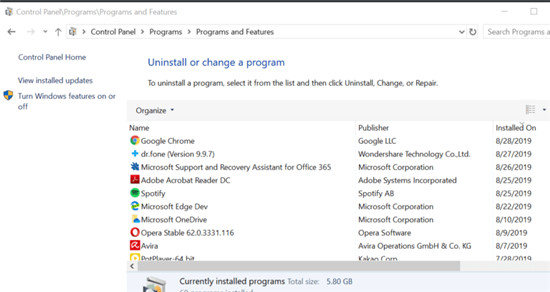
4.从已安装的应用程序列表中选择Hp support Assistant。
5.单击卸载。尊从屏幕上的说明完成卸载。
6.关上控制面板。
7.打开文件资源管理器并导航到以下位置:
C: program Files(x86) Hewlett packard
8.删除里面的Hp support Framework文件夹。
9.现在运行第一个处理方案中下载的Hp support Assistant安装程序,并检查是否有任何改进。
10.启动Hp support Assistant。转到“相关”并选择“检查最新版本”。等待应用程序找到任何挂起的升级并安装它。
三.手动下载和升级驱动程序
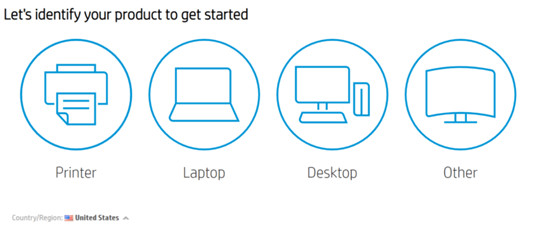
1.如果你的计算机有一些你想要升级的过时组件,可以从绿色网站下载。
2.转到Hp Care产品页面。
3.输入要下载软件升级的Hp台式机电脑全面信息。
4.现在浏览所有可用的升级并逐个安装。
5.如果Hp support Assistant有可用的升级,请下载并安装它。
6.虽然你不需要手动下载驱动程序升级,但如果Hp support Assistant无法打开,则此功能非常有用。
结论
Hp support Assistant通常可以正常运行,但是,如果你遇到任何问题,本指南应该可以协助你处理问题。请告诉你们你怎么修复Hp support Assistant不会在评论中打开问题。
- 相关系统
- Win10纯净版系统下载












